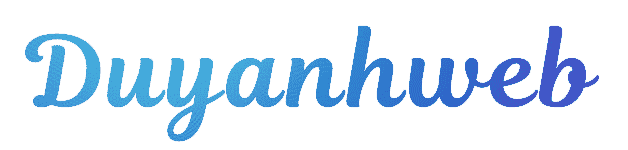Google Drive là một trong những dịch vụ lưu trữ đám mây phổ biến nhất hiện nay, cung cấp 15GB dung lượng miễn phí cho mỗi tài khoản Google. Dung lượng này được chia sẻ giữa Gmail, Google Photos và Google Drive. Với nhu cầu lưu trữ ngày càng tăng, bạn có thể gặp phải tình trạng hết dung lượng. Vậy khi nào nên mua thêm dung lượng Google Drive? Bài viết này sẽ giúp bạn trả lời câu hỏi đó, hướng dẫn chi tiết cách nâng cấp và cách quản lý dung lượng hiệu quả.
Nên Mua Thêm Dung Lượng Google Drive Khi Nào?
1. Khi Dung Lượng Đã Gần Chạm Giới Hạn
Nếu dung lượng đã sử dụng vượt quá 80%, bạn nên xem xét mua thêm. Điều này đảm bảo không gian lưu trữ đủ để gửi, nhận email và lưu các tài liệu quan trọng.
2. Lưu Trữ Ảnh và Video Chất Lượng Cao
Người dùng thường tải ảnh và video lên Google Photos để sao lưu. Nếu bạn chọn chế độ lưu trữ gốc (original quality), dung lượng miễn phí sẽ nhanh chóng đầy. Việc nâng cấp sẽ giúp bạn tiếp tục lưu trữ mà không cần nén ảnh/video.
3. Khi Làm Việc Với Các Tệp Lớn
Google Drive là công cụ tuyệt vời để lưu trữ và chia sẻ các tệp lớn như video, tài liệu PDF hoặc các dự án công việc. Nếu thường xuyên sử dụng Google Drive cho mục đích này, bạn cần nâng cấp để đảm bảo không gian lưu trữ luôn sẵn sàng.
4. Khi Sử Dụng Google Drive Cho Công Việc
Nếu bạn là doanh nghiệp hoặc cá nhân sử dụng Google Drive làm công cụ chính, nâng cấp dung lượng sẽ giúp đảm bảo dữ liệu luôn an toàn và hệ thống hoạt động trơn tru.

Hướng Dẫn Chi Tiết Cách Mua Thêm Dung Lượng Google Drive
Bước 1: Truy Cập Google One
- Truy cập trang web Google One hoặc tải ứng dụng Google One từ Google Play hoặc App Store.
Bước 2: Đăng Nhập Tài Khoản Google
- Sử dụng tài khoản Google bạn muốn mở rộng dung lượng để đăng nhập.
Bước 3: Chọn Gói Dung Lượng Phù Hợp
- Google One cung cấp các gói dung lượng từ 100GB đến 30TB. Các gói phổ biến:
- 100GB: 1.99 USD/tháng.
- 200GB: 2.99 USD/tháng.
- 2TB: 9.99 USD/tháng.
- Chọn gói phù hợp với nhu cầu của bạn.
Bước 4: Cung Cấp Thông Tin Thanh Toán
- Nhập thông tin thẻ tín dụng hoặc sử dụng các phương thức thanh toán khác.
Bước 5: Xác Nhận và Kiểm Tra Dung Lượng Mới
- Sau khi thanh toán thành công, dung lượng của bạn sẽ được nâng cấp ngay lập tức.

Bảng Giá Dung Lượng Lưu Trữ Google Drive
| Gói Dung Lượng | Giá Tháng (USD) | Giá Năm (USD) |
|---|---|---|
| 100GB | 1.99 | 19.99 |
| 200GB | 2.99 | 29.99 |
| 2TB | 9.99 | 99.99 |
| 10TB | 49.99 | N/A |
| 20TB | 99.99 | N/A |
| 30TB | 149.99 | N/A |
Các gói dung lượng lớn hơn thường dành cho doanh nghiệp hoặc người dùng cần lưu trữ dữ liệu khổng lồ.

Một Số Lưu Ý Khi Mua Thêm Dung Lượng
1. Xác Định Nhu Cầu Trước Khi Mua
- Xem xét nhu cầu hiện tại và tương lai của bạn. Nếu chỉ lưu trữ tài liệu cá nhân, các gói 100GB hoặc 200GB có thể đủ. Đối với công việc hoặc doanh nghiệp, bạn có thể cần các gói lớn hơn.
2. Tận Dụng Thanh Toán Theo Năm
- Google One cung cấp chiết khấu cho các gói thanh toán theo năm. Đây là lựa chọn tiết kiệm hơn nếu bạn có nhu cầu sử dụng lâu dài.
3. Theo Dõi Các Ưu Đãi
- Google thường có các chương trình khuyến mãi, giảm giá khi nâng cấp. Hãy kiểm tra trước khi thanh toán.
4. Bảo Mật Tài Khoản
- Kích hoạt xác thực hai yếu tố (2FA) để bảo vệ tài khoản khỏi rủi ro an ninh.
Hướng Dẫn Kiểm Tra Dung Lượng Hiện Tại
Truy Cập Google One
- Mở Google One để xem biểu đồ hiển thị dung lượng sử dụng từ Gmail, Google Drive và Google Photos.
Kiểm Tra Trên Google Drive
- Truy cập Google Drive và cuộn xuống cuối trang để xem tổng dung lượng đã sử dụng.
Sử Dụng Công Cụ Google Storage Manager
- Công cụ này giúp bạn xem chi tiết các tệp lớn, thư mục chiếm nhiều dung lượng.
Cách Giải Phóng Dung Lượng Google Drive
Nếu không muốn nâng cấp dung lượng, bạn có thể giải phóng bộ nhớ bằng cách:
1. Xóa Tệp Lớn Không Cần Thiết
- Tìm các tệp lớn trên Google Drive bằng cú pháp tìm kiếm:
larger:10MB. Sau đó, xóa các tệp không sử dụng.
2. Xóa Email Có Tệp Đính Kèm Lớn
- Truy cập Gmail và tìm các email chứa tệp lớn với cú pháp:
has:attachment larger:10MB.
3. Dọn Sạch Thùng Rác
- Xóa hoàn toàn các tệp trong Thùng rác để chúng không chiếm dung lượng.
4. Nén Ảnh và Video Trên Google Photos
- Sử dụng chế độ Storage Saver để nén ảnh và video mà vẫn giữ chất lượng hiển thị tốt.
5. Xóa Các Bản Sao Lưu Cũ
- Kiểm tra và xóa các bản sao lưu cũ từ thiết bị không còn sử dụng.
Kết Luận
Việc nâng cấp dung lượng Google Drive là cần thiết khi bạn sử dụng hết không gian lưu trữ hiện có. Đây là giải pháp tiện lợi để lưu trữ tài liệu, ảnh, video và đảm bảo công việc không bị gián đoạn. Hãy xác định rõ nhu cầu, chọn gói phù hợp và tận dụng các tính năng quản lý dung lượng thông minh.
Nếu bạn cần tư vấn chi tiết hơn về việc tối ưu hóa và sử dụng dịch vụ, hãy liên hệ công ty thiết kế web Hà Nội – đối tác đáng tin cậy trong việc cung cấp các giải pháp công nghệ hiệu quả.